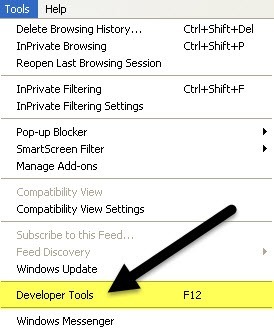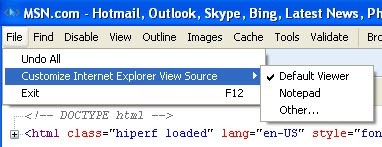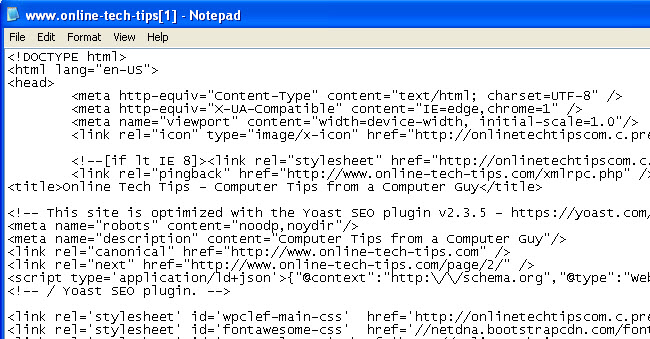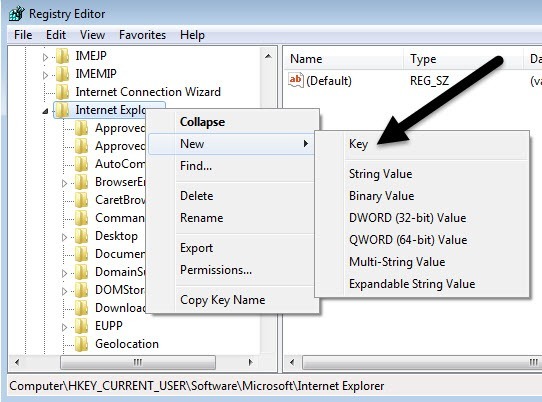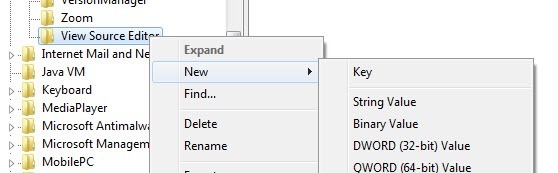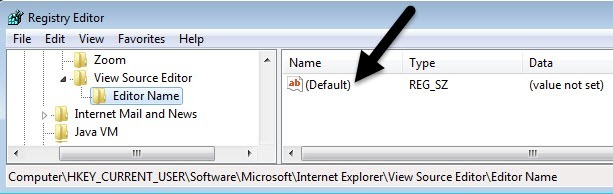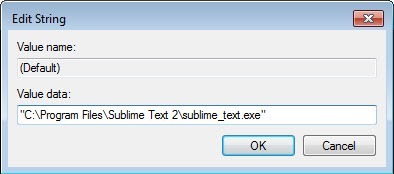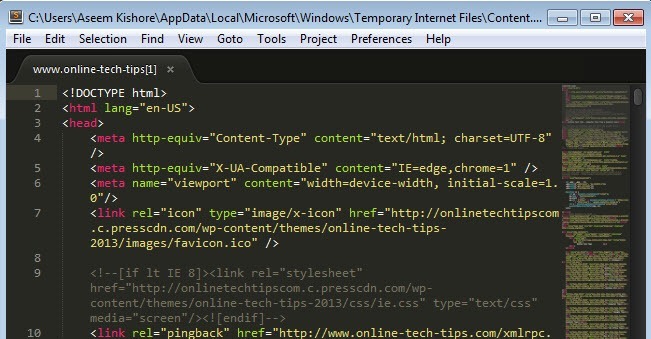Bạn có bao giờ xem mã nguồn cho một trang web trong Internet Explorer không? Mỗi trang web bạn xem trên Internet thực sự chỉ là mã được viết bằng nhiều ngôn ngữ khác nhau như HTML, CSS, Javascript và hơn thế nữa. Tất cả các yếu tố này kết hợp để tạo một trang web mà bạn có thể xem và tương tác.
Theo mặc định, IE sẽ mở mã nguồn cho một trang web trong cửa sổ IE khác, điều này tốt cho hầu hết mọi người. Nếu bạn là nhà phát triển hoặc lập trình viên, bạn có thể muốn sử dụng trình soạn thảo văn bản hoặc trình chỉnh sửa mã khác để xem mã nguồn.
Tùy thuộc vào phiên bản IE bạn đã cài đặt, phương pháp khác nhau. Từ IE 8 đến 10, thật dễ dàng và bạn có thể thay đổi trình xem mã nguồn mặc định trong chính IE.
Trong IE 11, bạn phải chỉnh sửa khóa đăng ký để thực hiện thay đổi. Nó không có gì lớn, nhưng nếu bạn không thích rối tung xung quanh với registry, nó gây phiền toái.
Thay đổi trình soạn thảo nguồn xem IE 8 thành 10
Thật dễ dàng để thay đổi trình soạn thảo trong các phiên bản này của IE vì Microsoft đã xây dựng tùy chọn này vào chính trình duyệt. Bạn phải mở Công cụ dành cho nhà phát triển để truy cập tùy chọn thật dễ dàng.
Bạn có thể nhấn F12 trên bàn phím hoặc nhấp vào Công cụrồi nhấp vào Công cụ nhà phát triển.
Một cửa sổ IE khác sẽ xuất hiện và tại đây bạn muốn nhấp vào Tệp, sau đó Tùy chỉnh Nguồn xem Internet Explorerrồi chọn từ các tùy chọn.
Bạn có thể chọn Notepad hoặc bạn có thể nhấp vào Khácnếu bạn có trình chỉnh sửa mã khác mà bạn muốn sử dụng. Khi bạn nhấp vào Khác, chỉ cần duyệt đến vị trí của tệp chương trình (EXE) cho trình chỉnh sửa của bạn.
Thay đổi trình soạn thảo nguồn xem IE 11
Trong IE 11, bạn phải chỉnh sửa sổ đăng ký để thay đổi trình chỉnh sửa vì chúng đã xóa tùy chọn này khỏi phần công cụ nhà phát triển ngay bây giờ.
Trước bạn sửa đổi sổ đăng ký, đảm bảo bạn đọc hướng dẫn của tôi trên tạo bản sao lưu của sổ đăng ký trong trường hợp có sự cố.
Bây giờ, hãy mở trình chỉnh sửa đăng ký bằng cách nhấp vào bắt đầu và nhập regedit. Sau đó, điều hướng đến khóa sau:
HKEY_CURRENT_USER\Software\Microsoft\Internet Explorer
Đảm bảo bạn đang ở dưới phím CURRENT_USER chứ không phải LOCAL_MACHINE vì nó sẽ không hoạt động nếu bạn chỉnh sửa các phím ở vị trí sau. Một số hướng dẫn trực tuyến đề cập đến sau, nhưng không chính xác.
Nhấp chuột phải vào phím Internet Explorervà nhấp vào Mớirồi nhấn Khóa.
Đặt tên cho khóa mới Xem Trình chỉnh sửa nguồnrồi nhấn Enter. Bây giờ, hãy nhấp chuột phải vào khóa Trình chỉnh sửa nguồn chế độ xem mới và chọn lại Mớirồi nhấn Khóa.
Khoá này sẽ được tạo trong Trình chỉnh sửa nguồn Xem và bạn nên đặt tên nó là Tên trình chỉnh sửa. Các khóa đăng ký của bạn sẽ trông giống như hình bên dưới.
Trong ngăn bên phải, nhấp đúp vào Mặc địnhkhóa không có giá trị được đặt. Trong hộp Dữ liệu giá trị, hãy tiếp tục và đặt vào đường dẫn đến tệp EXE cho trình chỉnh sửa mã bạn muốn. Đảm bảo đặt toàn bộ đường dẫn trong dấu ngoặc kép như được hiển thị bên dưới.
Nhấp vào OK và đúng vậy. Bây giờ bạn có thể mở IE và thực hiện View Source và nó sẽ mở trong trình soạn thảo mã bạn muốn. Bạn không cần khởi động lại máy tính hoặc đăng xuất, các thay đổi sẽ có hiệu lực ngay lập tức.
Điều duy nhất tôi không thể tìm hiểu cách thay đổi trình soạn thảo mã nguồn cho Microsoft Edge, trình duyệt mới được bao gồm trong Windows 10. Khi tôi có thể giải quyết vấn đề đó, tôi sẽ cập nhật bài đăng này bằng giải pháp. Nếu bạn có bất kỳ câu hỏi nào, vui lòng đăng nhận xét. Hãy tận hưởng!